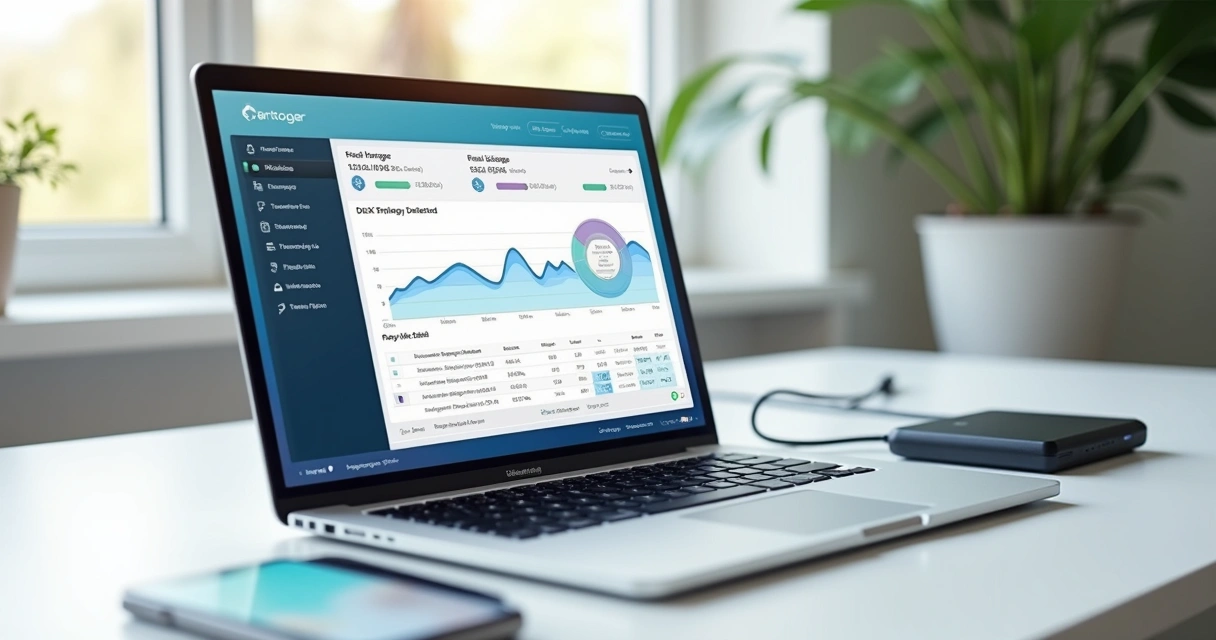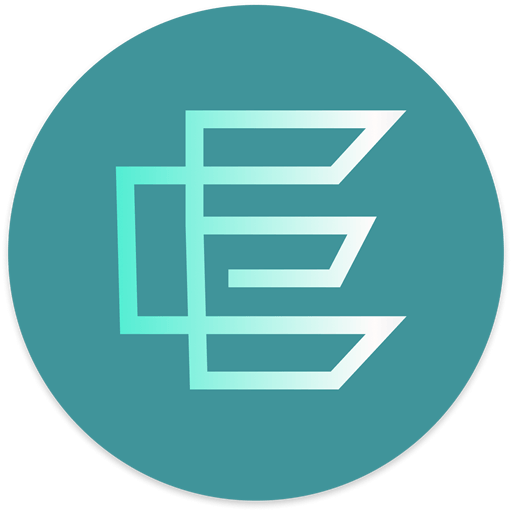Quem nunca se deparou com a temida mensagem “sem espaço em disco” bem na hora de salvar um arquivo importante? Se você sente que o computador está mais lento, travando mais ou parece sempre à beira de um colapso só por falta de espaço, está no lugar certo. Aprender técnicas para livrar o PC daquele acúmulo de arquivos que não servem para nada pode transformar sua rotina – especialmente para escritórios contábeis e empreendedores, onde tempo e desempenho significam menos dores de cabeça.
No universo dos computadores, liberar espaço no disco rígido vai muito além de apagar a lixeira. Exige atenção, escolhas conscientes e um certo desapego. O bom é que, com pequenos cuidados, seu computador pode respirar aliviado por muito mais tempo.
Menos arquivos, mais leveza!
Com base em orientações oficiais da Microsoft, dicas do Canaltech, experiências de suporte técnico da EleveTech e outras fontes confiáveis, este guia reúne sete passos para você recuperar espaço precioso no PC, tanto em Windows quanto em Mac. Vamos percorrer limpezas automáticas, remoção de arquivos temporários, desinstalação de programas, uso de sensores de armazenamento, compactação, backup na nuvem e até dicas contra vilões secretos do espaço: arquivos de hibernação.
Por que liberar espaço? Uma questão de saúde para seu PC
O espaço no disco é mais do que um número. Quando está cheio, o desempenho cai, os erros se multiplicam e o risco de perder arquivos aumenta. Para pequenas empresas e escritórios contábeis, perder tempo com lentidão é quase um desperdício financeiro. A EleveTech costuma recomendar a “faxina digital” não só para clientes que precisam de mais velocidade, mas para todos que querem sentir o computador funcionando suave, como no início.
A verdade é simples: quanto mais espaço livre, mais segura ficará sua rotina, menos travamentos e até mais fácil garantir a integridade dos dados. Segundo o Oficina dos Bits, organizar e liberar espaço ajuda até mesmo na prevenção de falhas inesperadas do sistema. E, se você ainda não se convenceu, seu computador pode durar mais e evitar custos de manutenção.
Passo 1: Executar a limpeza de disco (Windows) e a lixeira (Mac)
Quem já sentiu aquele alívio ao esvaziar a sacola cheia de coisas da semana sabe: o computador agradece quando você faz o mesmo. No Windows, a Limpeza de Disco é seu melhor amigo. Já no Mac, apagar os itens do Lixo consegue resultados bem parecidos.
Usando a limpeza de disco no Windows
O Windows oferece uma ferramenta interna chamada “Limpeza de Disco”. De acordo com o suporte oficial da Microsoft, para acessá-la é simples:
- Clique no botão iniciar e digite “Limpeza de Disco” na barra de busca.
- Abra o programa, escolha o disco (geralmente C:) e aguarde a análise.
- Selecione os itens que deseja remover: arquivos temporários, cache, dados da lixeira, logs de erros do sistema e miniaturas.
- Clique em “OK” para limpar. Pronto.
A lixeira lotada é como uma mochila cheia de tralha invisível.
Em materiais do Olhar Digital, reforça-se o alerta: confira a lixeira antes de esvaziar. Algo importante pode estar lá perdido. No Mac, clique com o botão direito no ícone do Lixo e escolha “Esvaziar Lixo”. Simples – mas só faça isso se tiver certeza do que está apagando.
Se quiser um guia mais detalhado, veja também o artigo manutenção de computadores para escritórios contábeis.
Limpando arquivos temporários
Pouca gente percebe, mas quase todo programa cria arquivos temporários. Eles têm utilidade por pouco tempo, depois só ocupam espaço. O Windows permite:
- Abra o “Executar” (tecla Windows + R), digite %temp% e pressione Enter.
- Selecione todos os arquivos e pressione Shift + Delete.
No Mac, abra o Finder, vá para o menu “Ir” (‘Go’), escolha “Ir para a pasta” e digite ~/Library/Caches. Selecione e apague aquilo que não faz mais sentido (sempre com cuidado).
Arquivos temporários são como lembretes velhos: ninguém sente falta.
Passo 2: Desinstalar programas que não usa mais
Tem algo mais comum do que programas esquecidos? Eles ficam ali, parados… só ocupando espaço e, às vezes, até rodando escondidos. Canaltech lembra que desinstalar o que não serve mais é um passo vital (dicas práticas para liberar espaço).
Como desinstalar no Windows
- Vá em “Configurações” > “Aplicativos” > “Aplicativos e recursos”.
- Localize o que não usa e clique em “Desinstalar”.
Você pode se surpreender com programas que nem lembrava que existiam.
Como fazer a desinstalação no Mac
- Abra o Finder e vá até “Aplicativos”.
- Arraste o app indesejado para o Lixo.
- Lembre-se de esvaziar o Lixo depois!
Às vezes um programa tem uma pasta de dados extra ou cria arquivos em outros locais; sempre vale fazer uma busca no nome do app, só para ter certeza de que tudo foi embora mesmo.
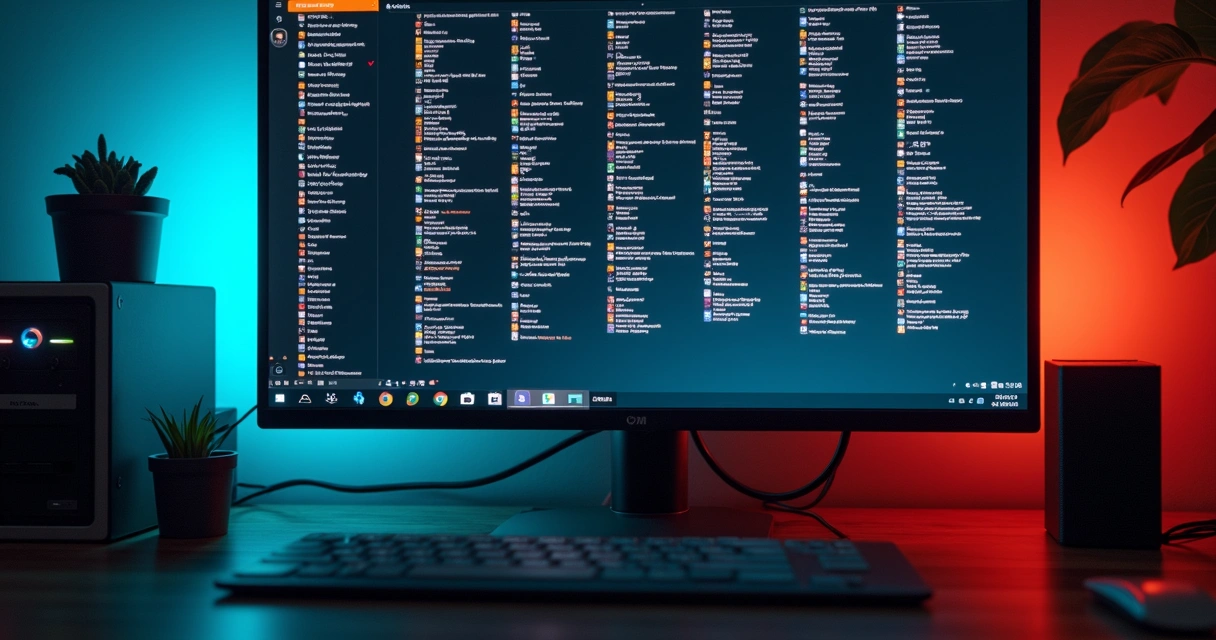 Passo 3: Usar o sensor de armazenamento e gerenciar espaço
Passo 3: Usar o sensor de armazenamento e gerenciar espaço
Se há uma ferramenta subestimada por quase todo mundo, é o sensor ou monitor de armazenamento. O Windows tem o “Sensor de Armazenamento”; no Mac, um painel de recomendações presente a partir do macOS Sierra facilita esse controle.
Sensor de armazenamento no Windows
- Abra “Configurações” e depois clique em “Sistema” > “Armazenamento”.
- Lá, ative o “Sensor de Armazenamento”. Agora o Windows vai limpar arquivos temporários e a lixeira automaticamente em períodos regulares.
- Você pode personalizar, escolhendo por quanto tempo manter arquivos na Lixeira ou Downloads antes deles serem removidos automaticamente.
Essa função é ideal para quem esquece de fazer a limpeza manual. Em escritórios contábeis, por exemplo, a EleveTech recomenda ativar esse recurso. Isso reduz a chance de ficar sem espaço em momentos críticos, como durante entregas fiscais.
Painel de gerenciamento do Mac
- No Mac, vá até o menu “Apple” > “Sobre Este Mac” > “Armazenamento” > “Gerenciar”.
- O sistema indica arquivos grandes, itens no Lixo, recomenda mover para iCloud ou outras sugestões personalizadas.
Não basta saber o que ocupa espaço, é preciso entender o que pode ir embora já.
Aliás, quem quer aprofundar a montagem e manutenção de PCs para pequenas empresas pode ver o artigo como escolher o computador ideal para sua empresa.
Passo 4: Compactar arquivos grandes e pouco usados
Com o tempo, todo PC recebe arquivos enormes: vídeos, documentos de projetos, até fotos de alta resolução que não são acessadas com frequência. Você talvez hesite em deletar, mas também não precisa deixar tudo assim. A compactação é uma solução prática: reduz o tamanho do arquivo sem apagá-lo.
Como compactar arquivos no Windows
- Clique com o botão direito no arquivo ou na pasta.
- Escolha “Enviar para” > “Pasta compactada (zipada)”.
- Pronto! Agora, o arquivo pode ser armazenado em um espaço bem menor.
No Mac, o processo é parecido:
- Botão direito sobre a pasta ou arquivo e escolha “Comprimir”.
- O sistema cria um arquivo .zip reduzido.
Compactar não só economiza espaço, como ajuda na hora de transferir para pendrives ou nuvem. Canaltech também destaca que arquivos zipados são menos vulneráveis a corrupção quando ficam muito tempo esquecidos. Mas tenha atenção: para abrir novamente, será preciso descompactar.
Reduzir o volume do disco é dar um fôlego novo ao computador.
 Passo 5: Transferir arquivos para nuvem e discos externos
Passo 5: Transferir arquivos para nuvem e discos externos
Se não dá para compactar, talvez seja hora de mover arquivos. Especialistas recomendam o uso de armazenamento em nuvem como uma evolução no cuidado com documentos importantes e segurança dos dados.
Armazenamento na nuvem
Google Drive, OneDrive, Dropbox: existem muitas opções (cada uma com suas vantagens). A principal é que seus arquivos ficam acessíveis de qualquer lugar, e liberam o disco local do seu computador.
- Crie uma pasta na nuvem para fotos, vídeos e arquivos de trabalho antigos.
- Remova do disco tudo aquilo que foi transferido, mas verifique antes se o upload terminou.
Dispositivos externos para arquivos raros
HDs externos, SSDs portáteis ou até pen drives continuam úteis. Para arquivos históricos, que você guarda mais por garantia, o armazenamento offline é prático e protegido.
O segredo é não guardar tudo em um só lugar.
Quer ver argumentos sobre backup? Leia o artigo backup em nuvem vs. servidor local, que a EleveTech preparou para escritórios e pequenas empresas.
 Passo 6: Desativar o modo de hibernação para liberar espaço escondido
Passo 6: Desativar o modo de hibernação para liberar espaço escondido
Pouca gente sabe, mas o modo de hibernação pode consumir gigabytes preciosos. Quando o PC entra nesse estado, cria um arquivo oculto chamado “hiberfil.sys” no Windows, que pode ultrapassar facilmente os 4GB. Em alguns equipamentos, principalmente notebooks antigos, essa configuração vem ativa por padrão.
Como desativar a hibernação no Windows
- Clique no botão iniciar, digite “Prompt de Comando”, clique com o botão direito e escolha “Executar como administrador”.
- Digite: powercfg -h off e pressione Enter.
Pronto. O arquivo de hibernação deixa de existir e você ganha espaço imediato.
No Mac, não há um equivalente direto
O sistema macOS utiliza uma lógica diferente, mas pode acumular dados de sono profundo. Em Macs mais antigos, use utilitários de limpeza para rastrear e remover arquivos de imagem de hibernação, se encontrar.
A hibernação pode estar roubando espaço e você nem percebe.
Vale lembrar: só desative naqueles usos onde nunca usa a função “hibernar”. Em laptops que ficam muito tempo sem tomada, manter ligada pode ser interessante. Para escritórios contábeis acompanhados pela EleveTech, o suporte já avalia caso a caso qual a melhor configuração.
 Passo 7: Manter a organização e boas práticas de rotina
Passo 7: Manter a organização e boas práticas de rotina
Simplificando ao máximo: arquivos que acumulam sem revisão só aumentam os problemas. Pense num PC como uma prateleira – se não mexer, a poeira toma conta. O segredo está numa manutenção constante:
- Crie pastas temáticas: por tipo de arquivo, data, projeto ou cliente.
- Separe, mova, limpe regularmente. Faça disso um hábito quinzenal ou mensal.
- Evite salvar documentos no Desktop; use “Documentos” ou outros diretórios internos.
- Configure lembretes automáticos para limpeza de Lixeira e Downloads.
- Monitore pelo sensor de armazenamento e ajuste conforme necessário.
Para profissionais de contabilidade, isso significa não deixar pastas de clientes ou documentos fiscais amontoados sem revisão. Já explicamos nesse artigo da EleveTech sobre manutenção de sistemas em escritórios contábeis: organização digital faz diferença até nos resultados do negócio.
Organização é liberdade digital.
Cuidados extras: evite perder arquivos importantes
Vale aquele conselho antigo, mas que não envelhece: revise sempre antes de apagar, mantenha o backup atualizado e evite programas desconhecidos para limpeza rápida. Softwares milagrosos prometem milagres, mas muitas vezes são só armadilhas.
Prefira sempre as ferramentas internas do sistema ou orientações confiáveis, como as do suporte da Microsoft ou dicas do Olhar Digital.
Equilíbrio entre desempenho e segurança dos seus dados
Seja qual for seu perfil, usuário comum, empresa familiar ou escritório contábil, o segredo é sempre o mesmo: integrar práticas que aumentam o desempenho sem abrir mão de segurança. Nunca apague arquivos sem revisar. Use o armazenamento em nuvem, crie backups regulares e mantenha a rotina de organização sem extremismos. O pessoal da EleveTech vê, no dia a dia de atendimento, que quem faz do cuidado com o espaço uma rotina quase nunca enfrenta emergências graves.
O melhor momento para organizar é agora, antes que a falta de espaço vire urgência.
Conclusão
Cuidar para que o computador esteja sempre com espaço disponível não é tarefa só de especialistas. Basta um olhar atento, um pouco de método e vontade de manter a vida digital em ordem. Como você viu, sete passos simples já podem mudar totalmente a sensação de usar o computador, seja no escritório, em casa ou naquele home office improvisado. Se bater dúvida, ou se parecer difícil, saiba que a EleveTech está pronta para ajudar, sempre buscando traduzir a tecnologia de um jeito simples e humano.
Aliás, se quiser montar um computador novo, montar estruturas em nuvem ou receber um suporte personalizado, conheça nossos artigos sobre home office, manutenção e tecnologia para empresas. Liberar espaço é só o começo: cuide do seu PC e tenha uma vida digital leve, produtiva e cheia de possibilidades!
Perguntas frequentes sobre liberar espaço no PC
Como aumentar o espaço no computador?
Para aumentar o espaço, você pode adotar diferentes estratégias: excluir arquivos desnecessários, transferir dados para dispositivos externos, utilizar armazenamento em nuvem e, se necessário, instalar um novo HD ou SSD. Muitas vezes, só a remoção de programas antigos, limpeza de temporários e organização de pastas já libera gigabytes. Se o computador for antigo ou tiver pouca memória interna, vale considerar um upgrade físico, como acontece em clínicas ou escritórios que a EleveTech orienta.
Qual programa ajuda a liberar espaço?
Os próprios sistemas Windows e macOS têm ferramentas nativas que ajudam muito. O “Limpeza de Disco” (no Windows) e o painel de gerenciamento de armazenamento do Mac resolvem boa parte das necessidades, além dos sensores automáticos de limpeza. Conforme a Microsoft recomenda, esses recursos internos são seguros e dispensam programas extras.
O que fazer quando o HD está cheio?
Quando o HD chega ao limite, o ideal é tirar um tempo para fazer uma análise completa: deletar arquivos temporários, remover programas obsoletos, transferir arquivos antigos para HD externo ou nuvem e esvaziar lixeira. Uma revisão na pasta de Downloads e nos vídeos pode surpreender. Para casos mais extremos, vale consultar um suporte técnico como o da EleveTech ou avaliar a troca do HD por um com maior capacidade.
É seguro apagar arquivos temporários?
Sim, é seguro, desde que você use as ferramentas internas do sistema e não exclua nada manualmente nas pastas principais do Windows ou Mac. Limpeza de temporários remove arquivos que não são essenciais para o funcionamento do sistema. De acordo com dicas do Olhar Digital, é importante não apagar arquivos dos sistemas de pastas desconhecidas, focando apenas na limpeza automática.
Como evitar falta de espaço no PC?
A melhor maneira de evitar a falta de espaço é praticar a organização contínua: limpe a lixeira e pastas de Downloads regularmente, transfira dados antigos para nuvem ou dispositivos externos, ative sensores de armazenamento e evite guardar arquivos grandes no disco principal por longos períodos. Para empresas, uma política interna de organização (com orientação da EleveTech, por exemplo) reduz riscos e aumenta a vida útil dos equipamentos.